셀 채우기
스프레드 시트 내에서 선택한 셀을 살펴보면 몇 가지 사항을 알 수 있습니다. 첫째, 세포 주변에 두꺼운 경계선이 있습니다.
둘째, 여러 셀을 선택하면 해당 셀이 테두리가있는 것 외에도 음영 처리됩니다. 이러한 기능을 사용하면 스프레드 시트의 다른 모든 셀에서 선택한 셀 (또는 셀 범위)을 쉽게 찾을 수 있습니다.
선택한 셀에는 다른 고유 한 항목도 있습니다. 셀의 오른쪽 하단 모서리에있는 작은 정사각형. 이 작은 사각형을 _fill handle_이라고합니다. (그림 1 참조)
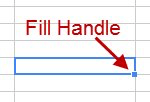
그림 1. 선택한 셀의 오른쪽 아래 모서리에있는 채우기 핸들.
채우기 핸들 위로 마우스 포인터를 이동하면 큰 더하기 기호로 변경되는 것을 알 수 있습니다. 채우기 핸들을 사용하여 셀을 복사하거나 반복되는 순차적 값으로 셀 범위를 채울 수 있습니다.
단일 셀을 선택한 다음 채우기 핸들을 아래쪽으로 끌면 (채우기 핸들을 클릭하고 마우스를 끌면) Sheets는 선택한 셀을 원래 셀에 있던 항목으로 채 웁니다.
셀 범위를 선택하고 해당 셀에 식별 가능한 패턴이있는 경우 클릭하고 드래그하면 선택한 셀이 패턴 화 된 셀로 채워집니다. 예를 들어 인접한 세 개의 셀에 1, 2, 3 (또는 2, 5, 8)을 입력한다고 가정 해 보겠습니다. 해당 셀을 선택한 다음 채우기 핸들을 클릭하고 아래쪽으로 끌면 나머지 셀은 동일한 패턴을 반복하는 숫자로 채워집니다. (그림 2 참조)
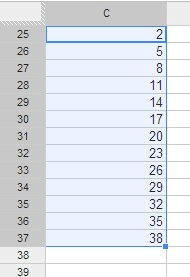
그림 2. 채우기 핸들을 사용하여 식별 가능한 패턴으로 셀 범위를 채울 수 있습니다.
시작 셀에 두 개의 연속적인 주중 또는 두 개의 연속 된 달 또는 두 개의 연속적인 날짜와 같은 다른 정보가 포함되도록 할 수도 있습니다. 채우기 핸들을 클릭하고 드래그하면 선택한 셀이 시작된 패턴 (이 경우 주중, 월 또는 날짜)을 계속하는 값으로 채워집니다.